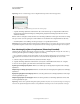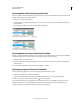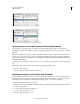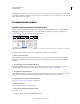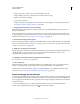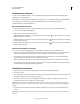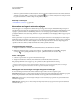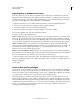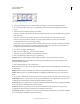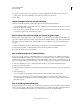Operation Manual
538
PHOTOSHOP GEBRUIKEN
Video en animatie
Laatst bijgewerkt 8/6/2011
Opmerking: Als u meer dan één videolaag tegelijk wilt omzetten in pixels, selecteert u de lagen in het deelvenster Lagen
en verplaatst u de huidige-tijdindicator naar het frame dat u wilt behouden in de bovenste videolaag. Vervolgens kiest u
Laag > Omzetten in pixels > Lagen.
Frameanimaties maken
Workflow voor het maken van frameanimaties
In Photoshop kunt u animatieframes maken met het deelvenster Animatie. Elk frame staat voor een aantal lagen.
Opmerking: In Photoshop Extended kunt u ook animaties maken met behulp van een tijdlijn en keyframes. Zie
“Tijdlijnanimaties maken (Photoshop Extended)” op pagina 546.
Illustratie van een animatie. De afbeelding van de fiets staat op een eigen laag. De positie van de laag verandert in elk frame van de animatie.
Voer de volgende procedure uit om in Photoshop animaties te maken op basis van frames.
1. Open een nieuw document.
Open, indien nodig, de deelvensters Animatie en Lagen. Zorg er in Photoshop Extended voor dat het deelvenster
Animatie is geopend in de frameanimatiemodus. (Klik op de knop Omzetten in frameanimatie in het deelvenster
Animatie).
2. Voeg een laag toe of zet de achtergrondlaag om.
Omdat geen animatie kan worden toegepast op een achtergrondlaag, dient u een nieuwe laag toe te voegen of de
achtergrondlaag om te zetten in een gewone laag. Zie “Achtergrondlagen omzetten” op pagina 267.
3. Voeg inhoud toe aan uw animatie.
Als uw animatie meerdere objecten bevat waarop afzonderlijk animatie is toegepast, of als u de kleur van een object
wilt wijzigen of de inhoud van een frame volledig wilt aanpassen, maakt u de objecten op aparte lagen.
4. Voeg een frame toe aan het deelvenster Animatie.
Zie “Frames toevoegen aan een animatie” op pagina 539.
5. Selecteer een frame.
Zie “Animatieframes selecteren” op pagina 540.
6. Bewerk de lagen voor het geselecteerde frame.
Ga als volgt te werk:
• Schakel de zichtbaarheid van verschillende lagen in en uit.